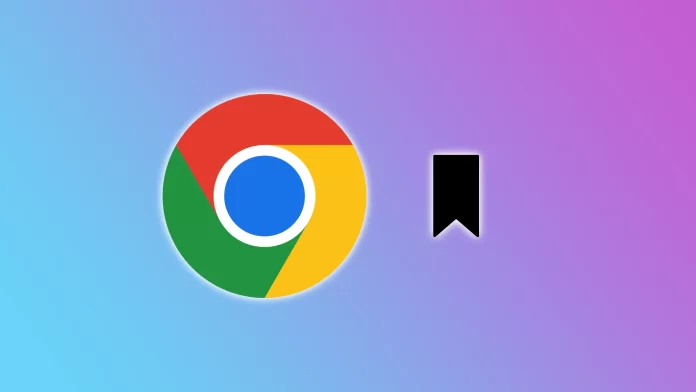Zijn je bladwijzers onoverzichtelijk en word je overweldigd bij het zoeken naar je favoriete websites? Heb je moeite om die ene website te vinden die tussen talloze andere ligt begraven? In dat geval is het tijd om overbodige bladwijzers te verwijderen.
Het is gemakkelijk om te doen. U kunt bladwijzers verwijderen in Chrome op uw pc en mobiele apparaat. Bovendien kunt u er meerdere tegelijk verwijderen. Met Chrome kunt u uw bladwijzers ook verplaatsen naar mappen die u kunt verwijderen en bewerken.
Laten we eens kijken hoe het allemaal werkt.
Bladwijzers verwijderen in Chrome op een pc
Er zijn verschillende manieren om bladwijzers te verwijderen in Chrome op een pc. Hier is de eerste en de gemakkelijkste:
- Start Chrome en klik op het pictogram Meer in de rechterbovenhoek.
- Selecteer Bladwijzers. Hier zou je ze allemaal in een kolom moeten zien.
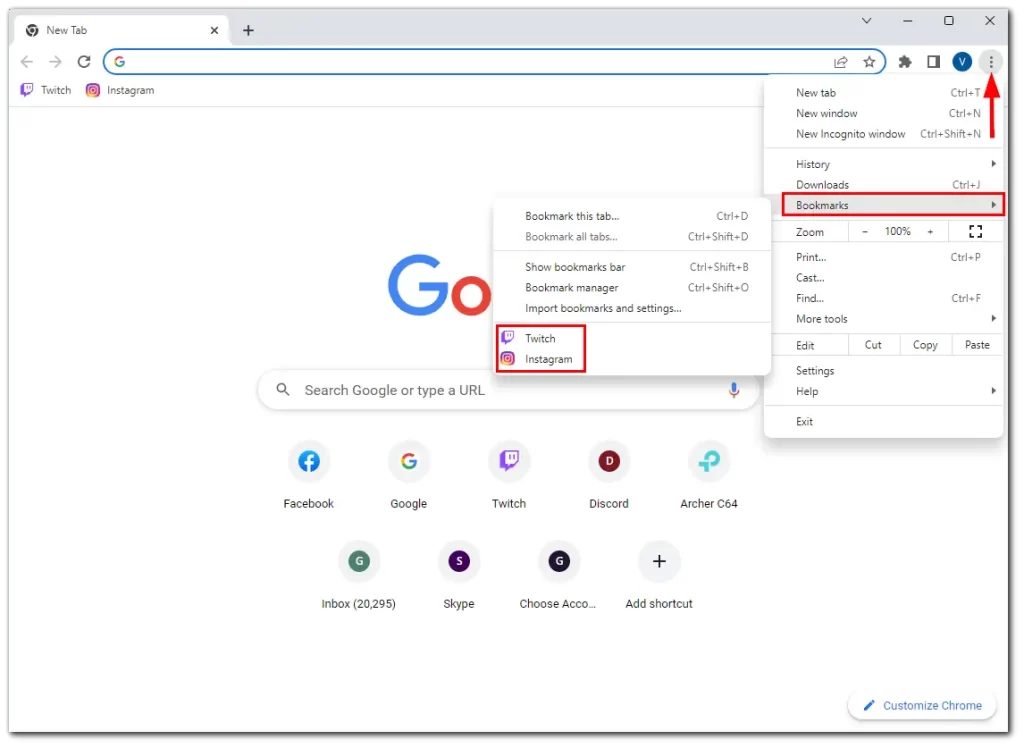
- Klik met de rechtermuisknop op de bladwijzer die je wilt verwijderen en selecteer Verwijderen.
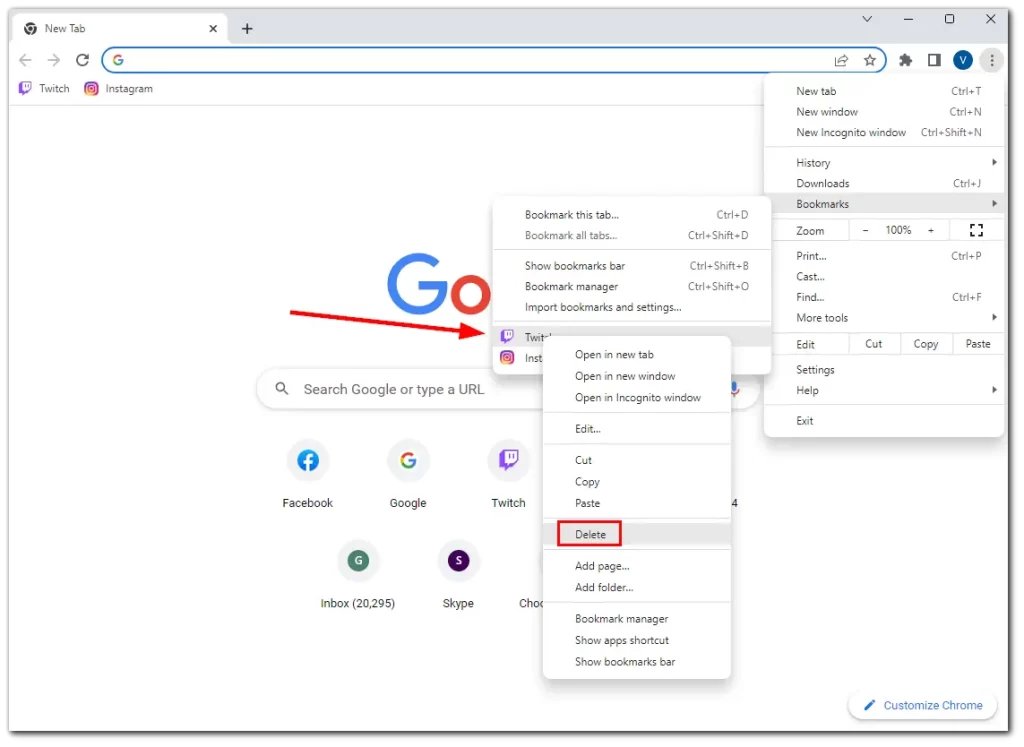
U kunt ook bladwijzers verwijderen met Bladwijzerbeheer. Volg deze stappen:
- Start Chrome en klik op het pictogram Meer in de rechterbovenhoek.
- Selecteer Bladwijzers en ga naar Bladwijzerbeheer. Je kunt ook op Ctrl + Shift + O drukken om het te openen.
- Wanneer je de bladwijzerbeheerder opent, krijg je een lijst te zien met al je opgeslagen bladwijzers, netjes georganiseerd in mappen en submappen. Neem even de tijd om de bladwijzers die je wilt verwijderen te bekijken en te identificeren.
- Klik dan met de rechtermuisknop op de bladwijzer en selecteer Verwijderen.
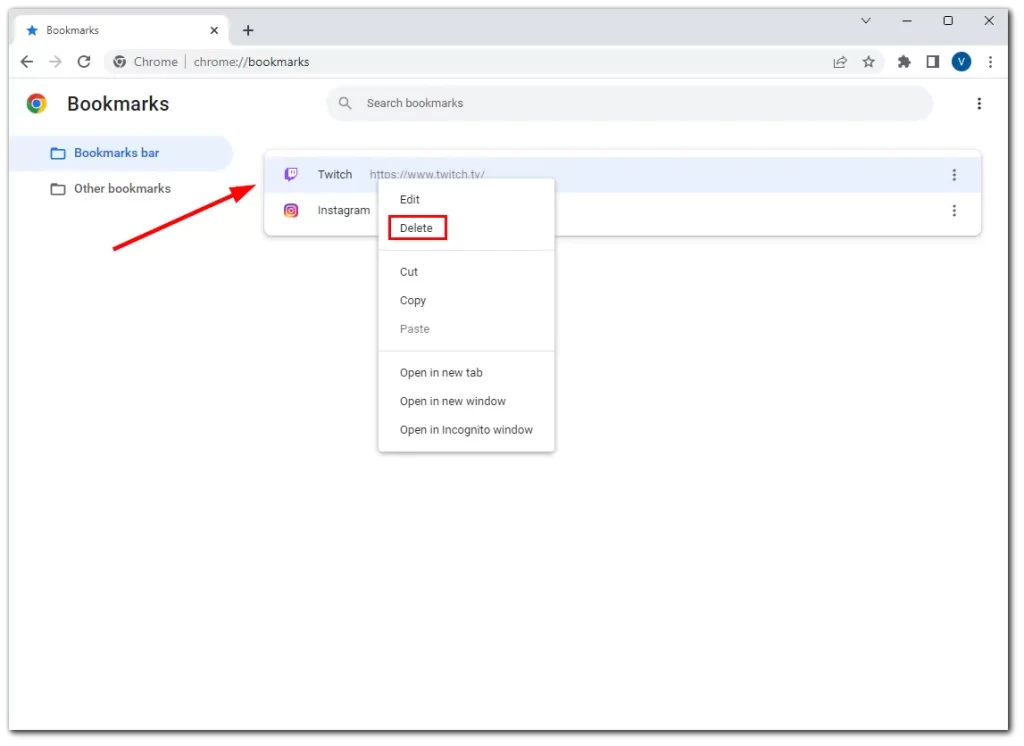
Naast het bladwijzerbeheer kunnen gebruikers in Google Chrome websites direct bookmarken in de bladwijzerbalk onder de adresbalk. Als u bladwijzers op de bladwijzerbalk hebt die u wilt verwijderen, klikt u met de rechtermuisknop op het bladwijzerpictogram en selecteert u de optie Verwijderen in het contextmenu. Bovendien kunt u ook meteen op Bewerken klikken om uw bladwijzer te bewerken.
De bladwijzermap verwijderen in Chrome
Als u de bladwijzermap in uw Chrome-browser wilt verwijderen, volgt u deze instructies:
- Start Chrome en klik op het pictogram Meer in de rechterbovenhoek.
- Selecteer Bladwijzers en ga naar Bladwijzerbeheer. Je kunt ook op Ctrl + Shift + O drukken om het te openen.
- Klik met de rechtermuisknop op de map die je wilt verwijderen en selecteer Verwijderen.
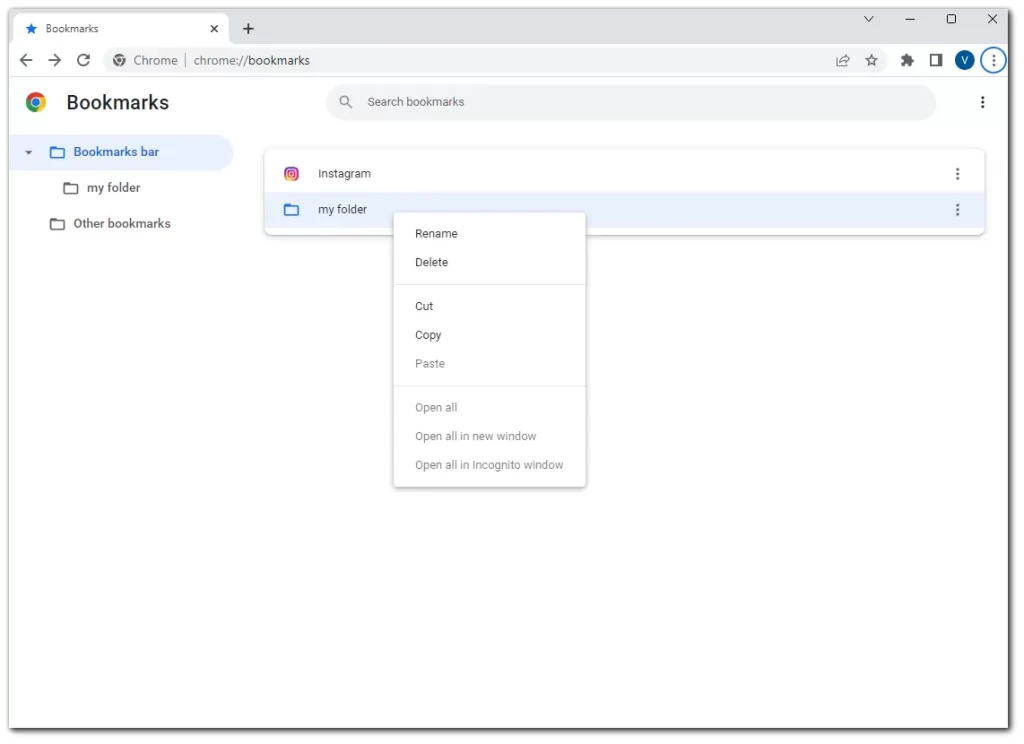
Vergeet niet dat je de bladwijzer of map niet terug kunt krijgen na het verwijderen.
Bladwijzers verwijderen in Chrome op een mobiel apparaat
Als u bladwijzers wilt verwijderen in de Chrome-app op uw iPhone of Android, doet u het volgende:
- Open Chrome en tik op het pictogram Meer.
- Selecteer Bladwijzers.
- Ga dan naar de bladwijzer die je wilt verwijderen en veeg deze naar links of tik op Verwijderen.
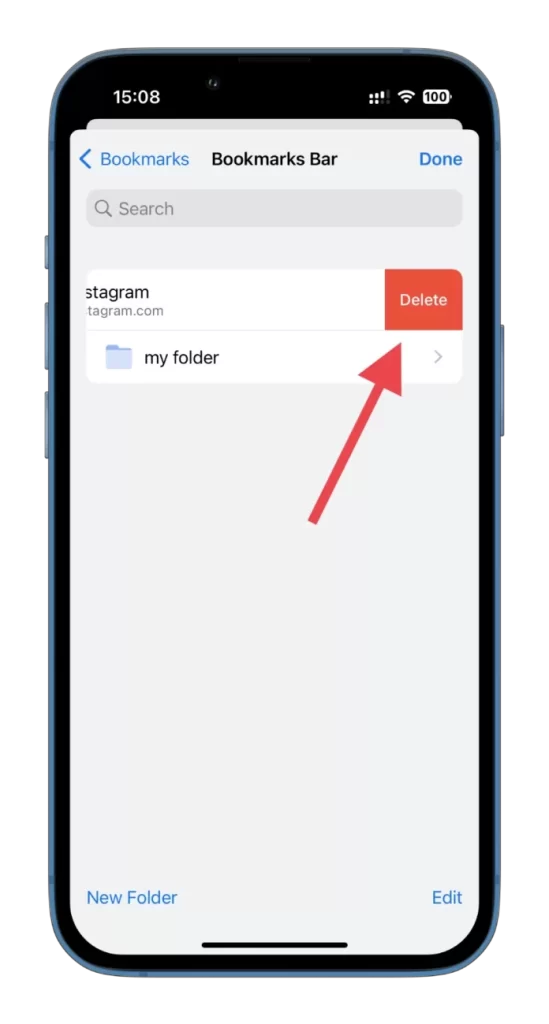
- Op dezelfde manier kun je ook een map verwijderen.
Dat is alles. Zoals u ziet, is er niets ingewikkelds aan het verwijderen van bladwijzers in Chrome. Vergeet niet om uw bladwijzers regelmatig te controleren en bij te werken om ervoor te zorgen dat ze in lijn zijn met uw veranderende surfgewoonten en interesses.
Welke categorieën kunnen worden gebruikt voor bladwijzermappen in Chrome?
Bij het organiseren van bladwijzers in Chrome kunt u mappen en submappen maken om uw opgeslagen websites te categoriseren. Hier zijn enkele veelgebruikte categorieën die kunnen worden gebruikt voor bladwijzermappen in Chrome:
- Nieuws: Maak een map om bladwijzers op te slaan die gerelateerd zijn aan uw favoriete nieuwswebsites, zodat u gemakkelijk toegang hebt tot de laatste koppen, artikelen en blogs.
- Sociale media: Groepsbladwijzers voor sociale mediaplatforms zoals Facebook, Twitter, Instagram en LinkedIn.
- Entertainment: Streamingplatforms, muziekwebsites, gamingwebsites of andere bronnen van online entertainment.
- Werk/Onderzoek: Maak een map voor werkgerelateerde bladwijzers, waaronder onderzoeksartikelen, productiviteitstools, online documentopslag of websites die relevant zijn voor je beroep of studie.
- Winkelen: Houd uw favoriete online winkels, e-commerce platforms of websites waar u vaak winkelt bij door ze te organiseren in een speciale map voor winkelen.
- Reizen: Sla bladwijzers op voor reisplanningswebsites, platforms voor het boeken van vluchten, hotelreserveringen of gidsen over bestemmingen.
- Onderwijs: Groepsbladwijzers voor online cursussen, educatieve bronnen, e-learningplatforms of educatieve blogs kunnen in deze map worden geplaatst voor snelle referentie.
- Gezondheid & Fitness: Websites over gezondheid, fitness, voeding of welzijn, inclusief trainingsroutines, gezonde recepten of gezondheidsgerelateerde blogs.
- Persoonlijk: Deze map kan gebruikt worden voor bladwijzers die uniek zijn voor je interesses, hobby’s of andere websites die niet in de bovenstaande categorieën passen.
Onthoud dat dit slechts voorgestelde categorieën zijn. Je kunt ze aanpassen op basis van je specifieke behoeften en interesses. Het doel is om een mappenstructuur te maken die je surfgedrag weerspiegelt en het gemakkelijker maakt om de websites die je nodig hebt snel te vinden en te openen.